Limiter la quantité d'espace disque utilisé par la corbeille dans Windows 10
Microsoft Windows 10 / / March 18, 2020
Dernière mise à jour le

Windows propose plusieurs façons d'économiser de l'espace sur votre disque local. Mais ici, nous examinons une méthode souvent négligée qui rendra l'espace disponible.
Si vous manquez toujours d'espace disque, vous pouvez prendre certaines mesures pour réduire la tâche de maintenance consistant à vérifier tous les coins et recoins pour rechercher les éléments à supprimer. L'un des endroits communs mais souvent oubliés est la Corbeille. Nous avons regardé cela avant sur Windows 7. Certes, peu de choses ont changé, voici donc un cours de recyclage.
Réduisez la quantité d'espace utilisée par la corbeille
Cliquez avec le bouton droit sur la corbeille sur le bureau Windows, puis cliquez sur Propriétés.
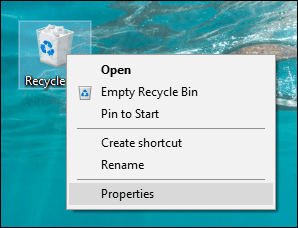
Sélectionnez le Personnaliser radio, puis entrez la quantité d'espace disque que vous souhaitez utiliser. Dans la capture d'écran ci-dessous, ma corbeille utilise 6103 Mo d'espace disque, soit plus de 6 Go d'espace. Je pourrais réduire cela de moitié, en conservant une quantité substantielle d'espace pour les fichiers dont j'ai besoin.
La deuxième option vous permet de supprimer des fichiers immédiatement sans avertissement. Attention lors de son utilisation, nous avons tous supprimé quelque chose dont nous avons fini par avoir besoin. La corbeille, quel que soit son nom, est un stockage temporaire pour les fichiers non utilisés, alors utilisez-la en conséquence.
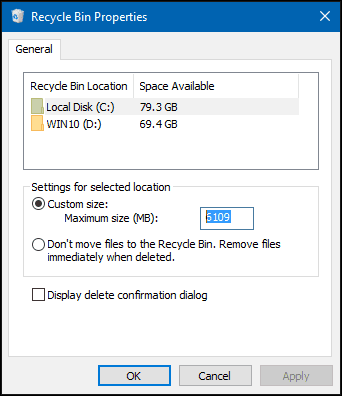
Une autre option que vous avez lorsque vous souhaitez vous débarrasser de fichiers individuels de façon permanente sans les envoyer à la corbeille est la Maj + Suppr commander. C'est un peu plus subtil, mais cela vous permet de savoir ce que vous faites.
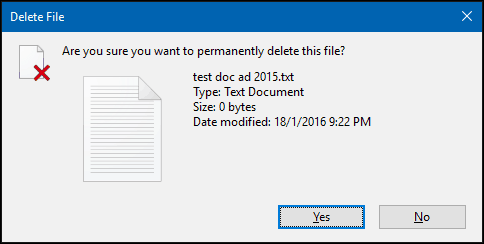
Si vous ne voyez pas la Corbeille sur votre bureau, cliquez sur Démarrer, puis tapez: afficher les icônes de bureau et appuyez sur Entrée. Décochez la Corbeille, puis cochez-la à nouveau et cliquez sur OK.
Pour en savoir plus sur l'affichage des éléments de bureau traditionnels, lisez notre article sur comment ajouter ou supprimer des icônes de bureau dans Windows 10.
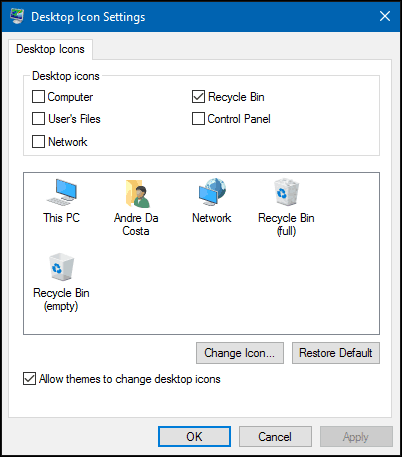
Ou appuyez sur Touche Windows + R ensuite type:shell: RecycleBinFolder puis appuyez sur Entrée.
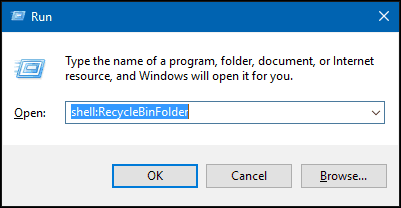
Maintenant, lorsque le dossier de la corbeille s'ouvre, cliquez avec le bouton droit dans le dossier, sélectionnez Propriétés et effectuez les ajustements d'espace comme indiqué ci-dessus.
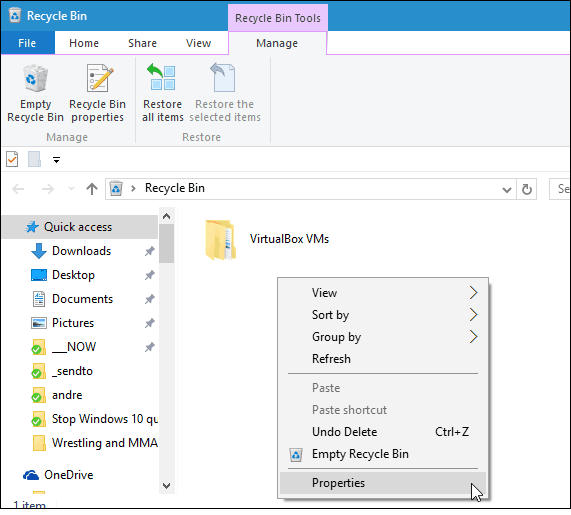
Conclusion
Assurez-vous de consulter notre article pour instructions supplémentaires sur la libération d'espace disque en utilisant des paramètres modernes dans Windows 10. Ou, si vous avez mise à niveau de Windows 7 vers Windows 10 ou fait une mise à jour majeure comme la mise à jour de novembre, lisez comment récupérer jusqu'à 20 Go d'espace.
Consultez également notre autre article sur l'augmentation de l'espace disque en suppression d'anciens points de restauration système.

